A Imagem Tem um Cabeçalho Inválido, Como Faço para Corrigi-lo? [5 Maneiras]
Rita atualizou em 05/11/2025 para Recuperação de Dados | Mais Artigos
Cabeçalho de arquivo de imagem inválido é um problema comum que ocorre com imagens JPG/JPEG. Então, o que significa quando uma imagem contém um cabeçalho de arquivo de imagem inválido? Como abrir uma imagem inválida sem erro? Siga esta página, você obterá 5 correções confiáveis para reparar as imagens inválidas para funcionar novamente.
Erro: cabeçalho do arquivo de imagem inválido
Assim, o cabeçalho do arquivo é uma seção de dados no início do arquivo, que geralmente contém as informações de dados de bitmap.
Então, qual é o cabeçalho do arquivo de imagem? Ele define o tamanho da imagem, o número de cores e outras informações que precisam exibir a imagem.
O que acontece se o cabeçalho do arquivo de imagem se tornar inválido? Como você notou, quando uma imagem contém um cabeçalho de arquivo de imagem inválido, ela se tornará:
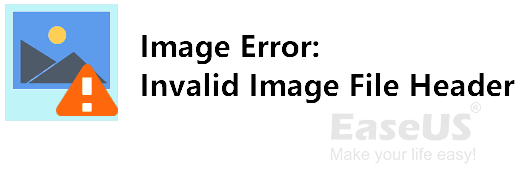
- Não pode ser aberto
- Corrompido
- Meio acinzentado
- Tamanho de imagem incorreto
- Perdendo cores
- etc.
Então, como faço para corrigir imagens inválidas, fazendo com que as imagens apareçam e sejam exibidas corretamente novamente? Siga em frente, na próxima parte, você obterá correções.
Como corrigir cabeçalho de arquivo de imagem inválido? Aqui está o que fazer
Então, como corrigir um arquivo de imagem JPEG inválido? E o que você deve fazer primeiro quando a imagem se tornar inválida? Vamos ver:
Primeiro, feche as imagens e os editores de imagem
- Feche a imagem inválida.
- Copie e salve uma edição duplicada da imagem em um local seguro.
- Pare de usar qualquer editor de imagem.
Em seguida, escolha um método para tornar imagens inválidas utilizáveis - 5 maneiras
- #Correção 1. Abra a imagem no novo editor de imagens
- #Correção 2. Altere o formato da imagem
- #Correção 3. Mostrar extensão de imagem
- #Correção 4. Abra a imagem no navegador da Internet
- #Correção 5. Use a ferramenta de reparo de imagem
Escolha do Editor:
- Para a saída mais fácil e eficaz, você deve primeiro tentar Fix 1, 2, 3.
- Se nada funcionar, é recomendado o Fix 5, para reparar imagens com a ferramenta de reparo de imagem EaseUS.
Correção 1. Abra uma imagem inválida em um novo editor de imagens
Tempo: 1 minuto; Nível de dificuldade: Fácil.
Principalmente, o computador Windows abre imagens no aplicativo Fotos por padrão. No entanto, às vezes, quando a imagem contém um formato de arquivo raro, pode não ser possível abri-lo. Em vez disso, ele avisa com um erro de cabeçalho de arquivo de imagem inválido.
Portanto, o primeiro método para corrigir esse erro é tentar abrir a imagem inválida em um novo editor de imagens:
Passo 1. Saia do editor de imagens padrão ou do aplicativo Fotos.
Passo 2. Abra um novo editor de imagens, como Photoshop, Picasa, etc.
Passo 3. Verifique se a imagem abre ou não.
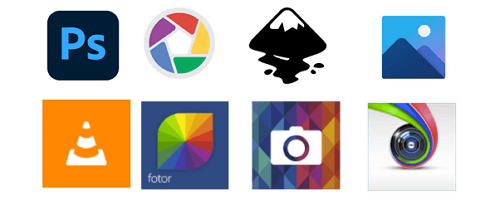
#Correção 2. Altere o formato da imagem
Tempo: 2 minutos; Nível de dificuldade: Fácil.
Às vezes, quando o formato do arquivo de imagem não é suportado pelo computador, o arquivo se torna inválido. Converter o formato do arquivo é uma saída.
Aqui você tem duas opções:
1. Alterar manualmente o formato da imagem
Etapa 1. Copie a imagem e cole uma versão duplicada em seu computador.
Etapa 2. Clique com o botão direito do mouse na imagem e selecione "Renomear".
Etapa 3. Altere o formato da imagem para uma extensão normal, como JPG, JPEG, PNG, etc.
Etapa 4. Confirme as alterações.
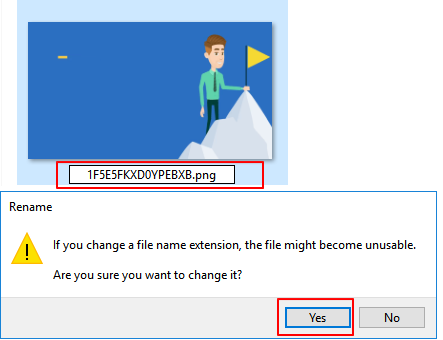
Etapa 5. Reabra a imagem com a extensão de arquivo alterada.
2. Use o Conversor de Arquivo de Imagem
Se você tiver tempo, também poderá encontrar um conversor de imagem, tentando converter a extensão do arquivo de imagem para um formato compatível com o computador.
Correção 3. Mostrar extensão de imagem
Tempo: 2 minutos; Nível de dificuldade: Médio.
Outra maneira fácil de corrigir um cabeçalho de arquivo de imagem inválido é exibir a extensão do arquivo de imagem. Aqui estão os passos:
Etapa 1. Pressione as teclas Windows + E para abrir o Explorador de Arquivos.
Etapa 2. Vá para a guia Exibir, marque "Extensões de nome de arquivo".
Etapa 3. Desmarque a caixa "Itens ocultos".
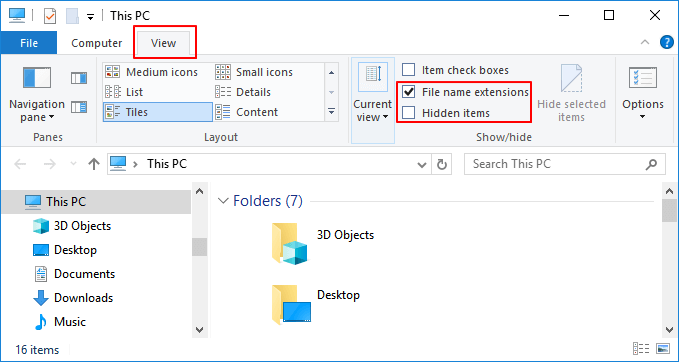
Depois disso, reinicie o computador e tente novamente abrir a imagem no seu PC.
Correção 4. Abra a imagem no navegador da Internet
Tempo: 1 minuto; Nível de dificuldade: Fácil.
Às vezes, quando o editor de imagens ou o aplicativo de imagens não consegue abrir suas imagens, você pode tentar abri-las em um navegador da Internet.
Aqui estão os passos:
Etapa 1. Inicie um navegador de internet, como IE/Edge, Chrome, Opera, Safari, etc.
Etapa 2. Encontre e arraste os arquivos de imagem inválidos para o navegador.
Etapa 3. Verifique se a imagem abre.
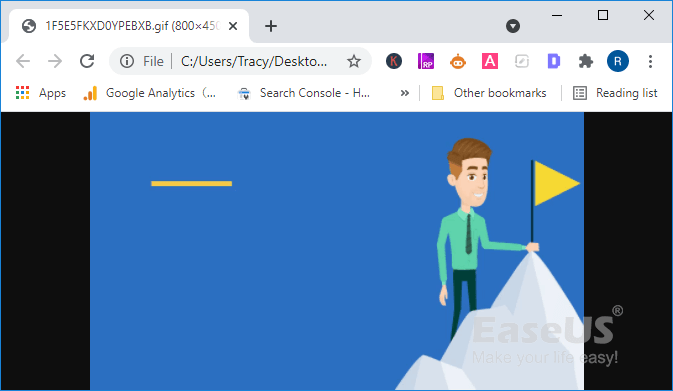
Correção 5. Use a ferramenta de reparo de imagem
Tempo: 3-5 minutos; Nível de dificuldade: Médio;
Se você já tentou todos os métodos acima, mas nenhum deles abre suas imagens. A própria imagem pode estar corrompida ou o cabeçalho do arquivo de imagem está ausente.
O último mas eficaz método que você pode tentar é recorrer a uma ferramenta confiável de reparo de imagem para obter ajuda. Aqui, o EaseUS Fixo Photo Repair com seu recurso Reparação de Foto pode ajudar.
EaseUS Fixo Repair Tool
- Repare arquivos, documentos, fotos, áudio, músicas e e-mails corrompidos de maneira eficaz
- Repare imagens corrompidas, como JPG, JPEG, GIF, BMP, etc.
- Repare vídeos corrompidos, como MP4, MOV, etc.
Antes de começar: Copie e salve uma versão duplicada da imagem inválida > Excluir a versão copiada.
Agora, siga as etapas aqui para reparar suas imagens corrompidas com cabeçalho de arquivo de imagem inválido imediatamente:
Passo 1. Inicie o Fixo no seu computador. Você pode escolher "Reparação de Fotos" para reparar fotos que não podem ser abertas, parcialmente ausentes, etc. Clique em "Adicionar Fotos" para selecionar fotos corrompidas.
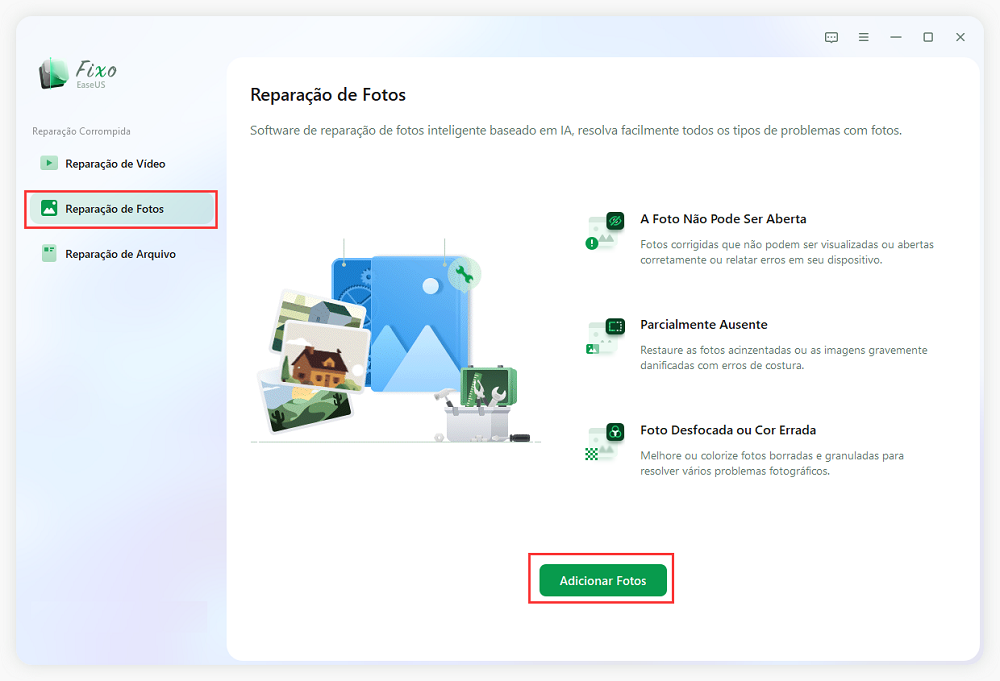
Passo 2. Você pode reparar várias fotos de uma só vez clicando no botão "Reparar Tudo". Se você deseja reparar uma foto, mova o ponteiro para a foto de destino e escolha "Reparar".
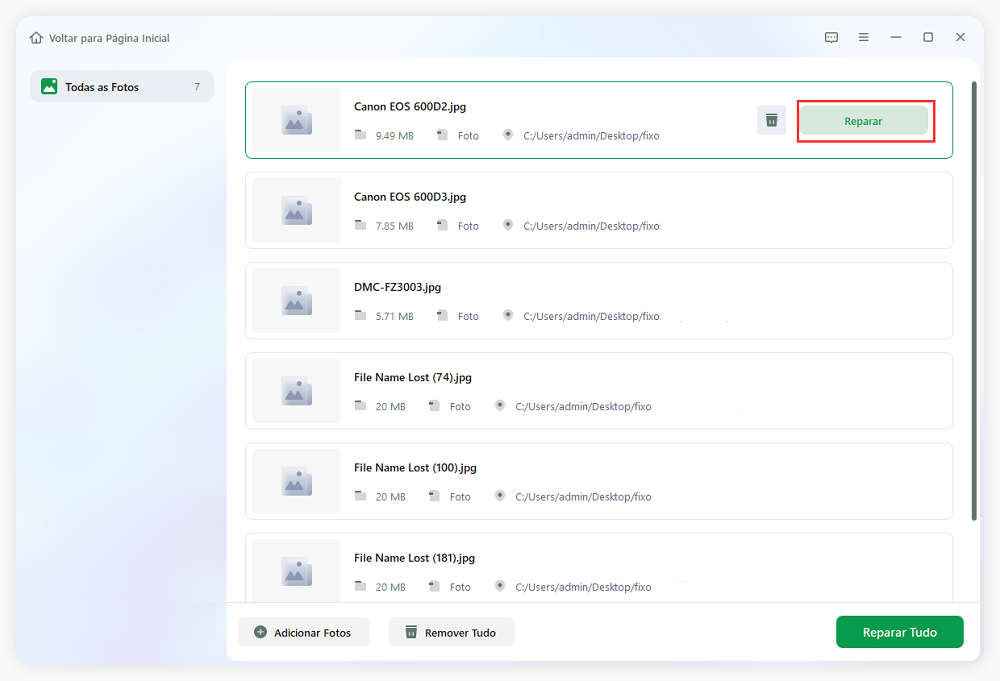
Passo 3. Você pode clicar no ícone do olho para visualizar as fotos e clicar em "Salvar" para salvar uma foto selecionada. Escolha "Salvar Tudo" para salvar todas as imagens reparadas. Clique em "Ver Reparado" para localizar a pasta reparada.
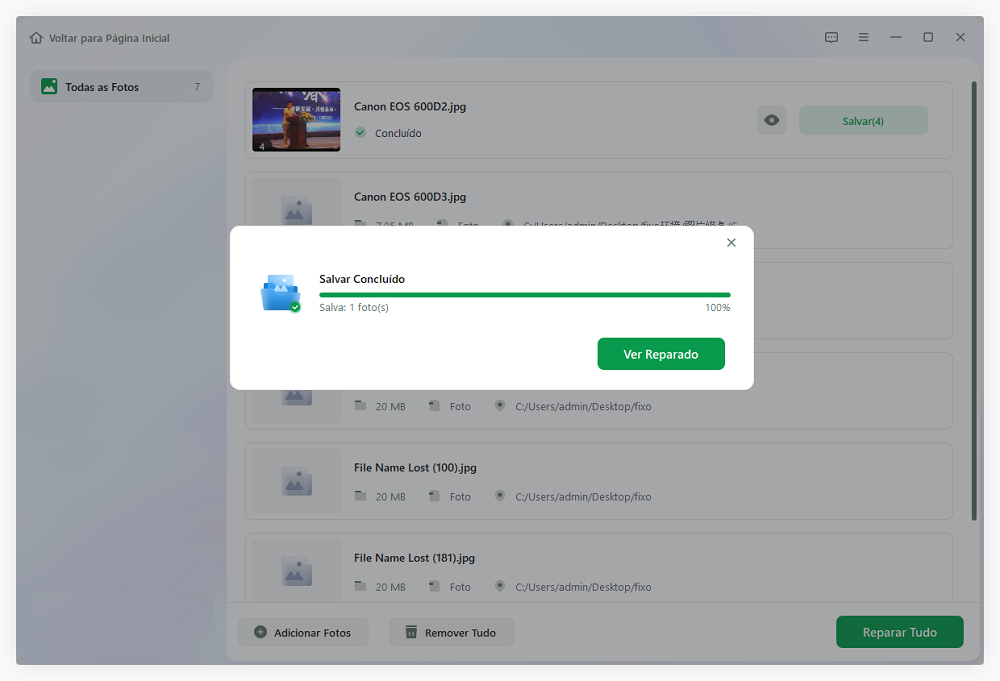
Leituras adicionais: Como proteger e evitar que as imagens se tornem inválidas
Depois de corrigir a imagem com um problema de cabeçalho de arquivo de imagem inválido, você também pode querer aprender como proteger suas imagens corretamente, certo?
E aqui, temos algumas dicas que você pode seguir para proteger suas imagens com segurança:
- Faça backup de imagens e imagens importantes em tempo hábil.
- Defina um formato de imagem comum e amplamente suportado.
- Limpe o vírus regularmente.
Erro de imagem inválida é corrigível, siga para tornar suas imagens viáveis novamente
Nesta página, explicamos o que é Cabeçalho de arquivo de imagem inválido e como corrigi-lo e tornar uma imagem aberta novamente em 5 métodos.
Qual método funciona melhor? Aqui está a escolha do editor :
- Você deve primeiro tentar correção 1, correção 2 e correção 3.
- Se nenhum deles funcionar, deixe a ferramenta de reparo de EaseUS Fixo ajudar.
Por último, para proteger totalmente suas imagens do erro inválido, não se esqueça de fazer backup do arquivo e definir uma extensão de arquivo comum para ele.
Artigos relacionados
-
Como Corrigir o Erro que EaseUS Data Recovery Wizard Trava e Congela
![Rita]() Rita 2025-11-05
Rita 2025-11-05
-
Completa Análise do PhotoRec: Prós, Contras e Alternativas
![Rita]() Rita 2025-11-05
Rita 2025-11-05
-
Como Recuperar Clipes de Jogos Xbox Excluídos | Tanto Xbox quanto PC
![Rita]() Rita 2025-11-05
Rita 2025-11-05
-
[Resolvido] Não Consigo Abrir Arquivos em PDF no PC Windows/Mac
![Rita]() Rita 2025-11-05
Rita 2025-11-05
